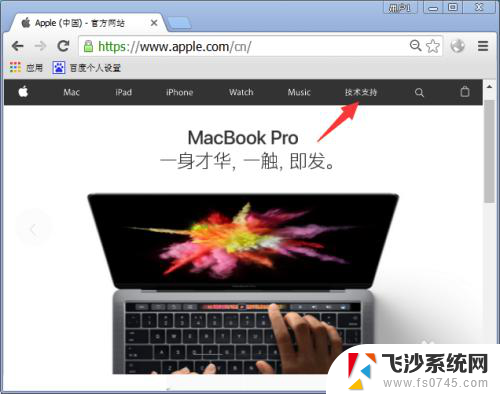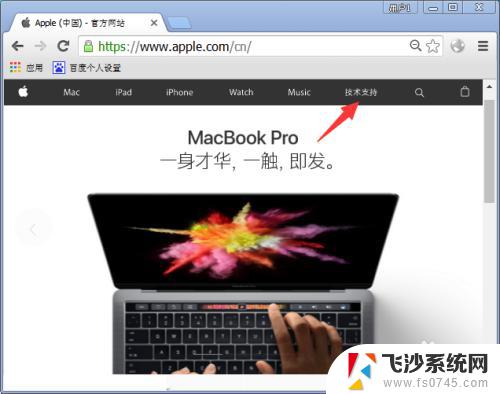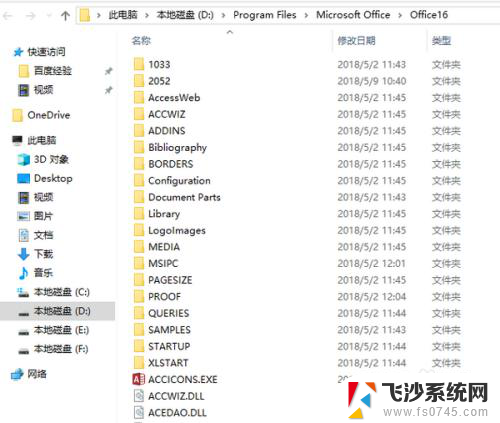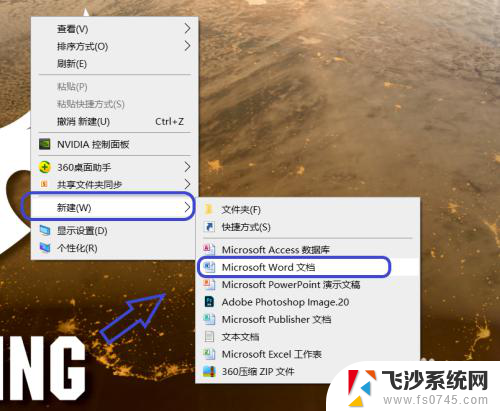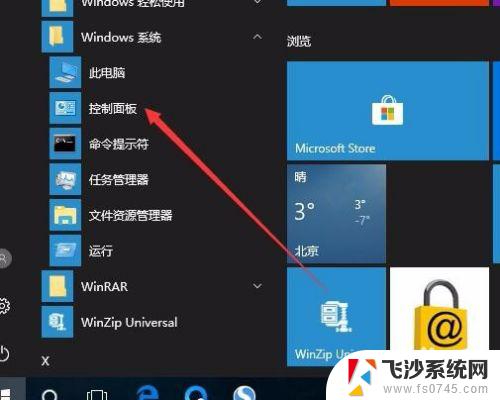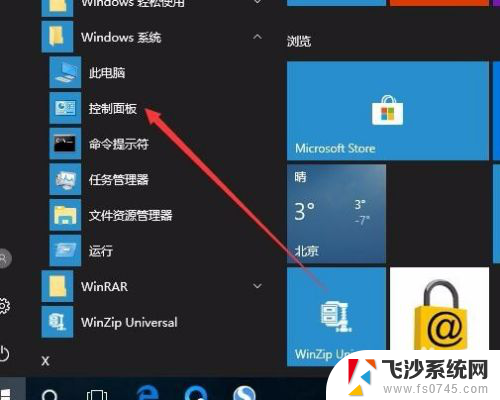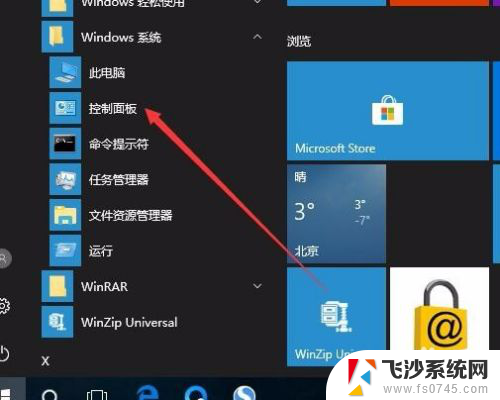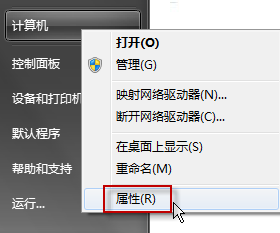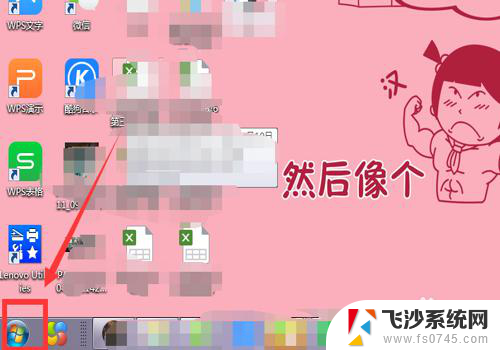查看macbook激活时间 MacBook 激活日期怎么查
想要查看MacBook的激活时间,可以通过以下步骤来进行操作,打开MacBook并进入系统设置。在系统设置中,点击关于本机选项,然后找到系统报告并点击打开。在系统报告中,可以找到硬件选项,然后在列表中找到激活日期。通过这个简单的步骤,就可以轻松地查看到MacBook的激活日期了。
具体步骤:
1.查macbook的激活日期方法如下:
通过苹果官网查询macbook上面序列号就可以查看到macbook激活日期,在每一部macbook上面。都有一个独一无二序列号号码,通过这个序列号在官网上面查询一下即可知道macbook激活日期,在苹果官网首页打开“技术支持”。
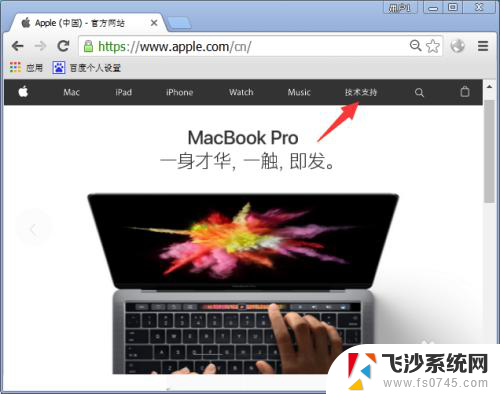
2.跳转页面后,将页面下拉下来,找到“查看保修状态”一栏打开。
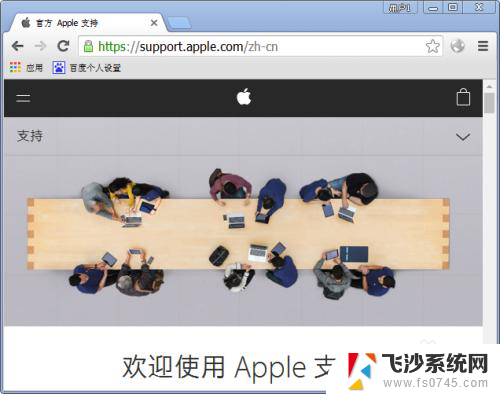
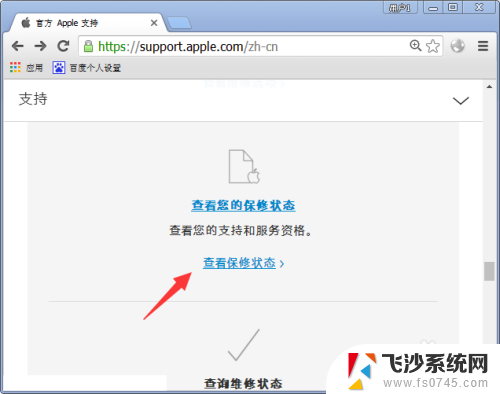
3.下一步,在查询页面输入macbook上面的序列号以及填写图片验证代码。再按一下查询即可查询macbook激活时间。
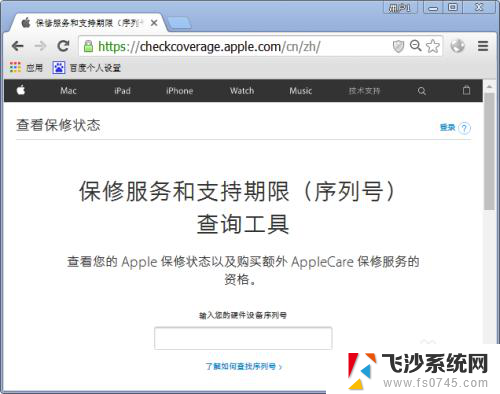
4.接着打开macbook关于本机查看一下macbook序列号码了,如下图所示。
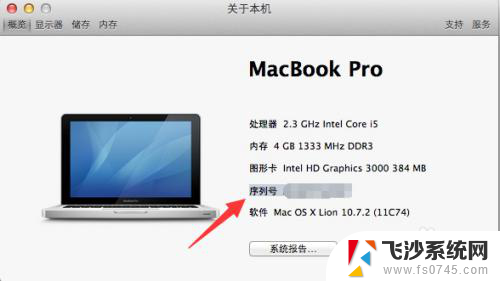
5.将查看的序列号输入在里面以后,在页面就会显示出macbook的保修服务和支持期限。
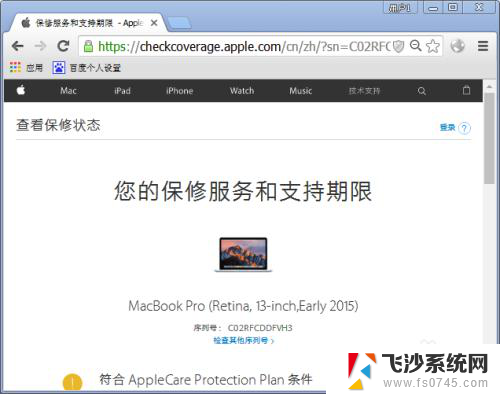
6.从页面硬件到期时间里面把保修截止日期减掉2年时间就是macbook的激活时间。
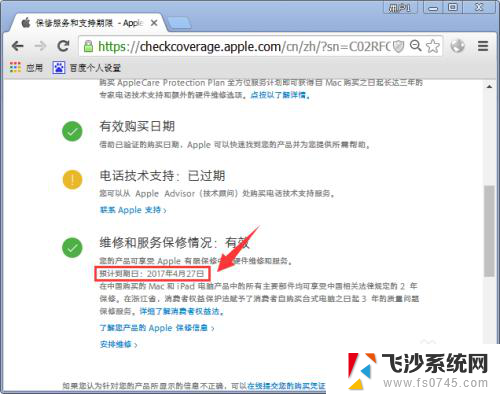
以上就是查看macbook激活时间的全部内容,碰到同样情况的朋友们请参考小编的方法来处理,希望能对大家有所帮助。